Zabbix 利用模板和宏 快速建立監控
在原有zabbix 服務的基礎上新添應用監控,應用監控指標有10余項,同類型應用有10余個,主機有20+。如果采用單指標逐條添加,要添加10(指標項)×10(應用數)×20(主機數)......因此引用模板功能。
另一問題,所有的應用監控指標使用的是一個監控腳本,在配置模板時就需要傳遞能夠區分應用的參數,如果每條指標都要修改這個參數也是夠低效無聊的(剛開始我就是這麽幹的,ps:下載模板->批量替換->導入模板),因此又引入了模板宏,通過修改模板宏的值達到修改模板內所有指標的值。
約定:
應用唯一標識:名稱或端口
模板及宏的使用
1. 創建模板
Configuration(配置)->Templates
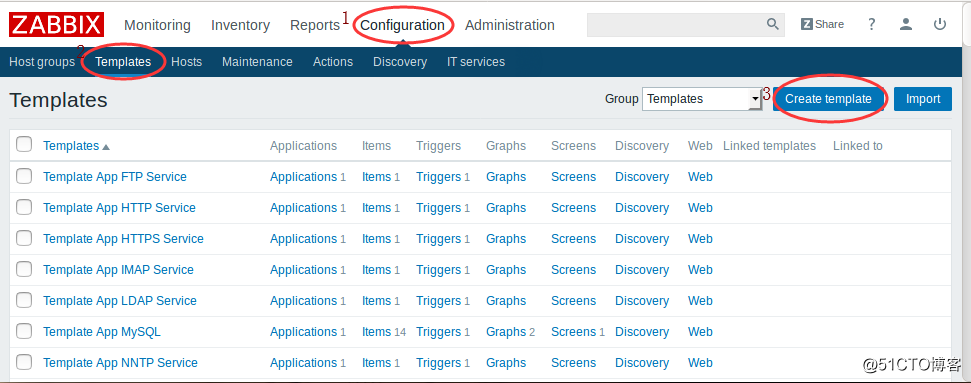
1). 在Template 標簽頁的Template name 字段填入模板名稱Template App Porject_Temp Service
如這裏創建的模板用於監控項目應用資源使用情況的,其中Porject_Temp 替換為實際名稱
2). 在Macros(宏) 標簽頁添加宏,Macro字段為宏名稱, Value字段為對應值。
自定義宏的命名方式為{$MACRO},{$}表示自定義宏,合法名稱規範:大寫字母、數字、下劃線組合
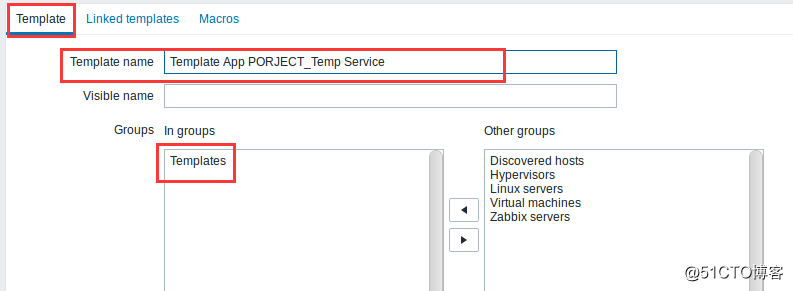
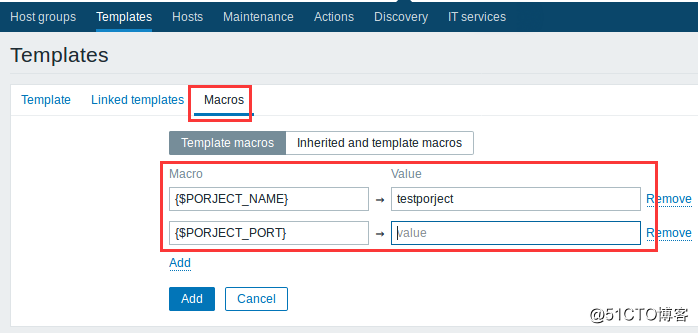
配置好模板名稱和宏變量後,點擊Add(添加) 即創建成功
2. 創建監控指標
點擊剛剛創建好的模板,進入到Items
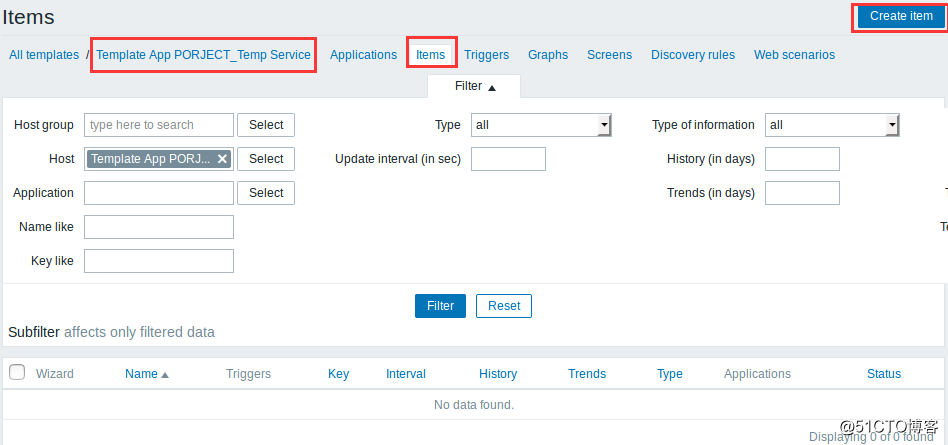
Name: 自定義的指標名稱,如{$PORJECT_NAME} Use $2,{$PORJECT_NAME}為引用的宏值,$2 為引用的Key內的第二個參數
Tyep: 監控類型,默認Zabbix agent,或zabbix agent(active)
Key: agent配置的UserParameter名稱,如app_util[{$PORJECT_NAME},MEM],中括號‘[]’內為傳的參數,多參數用‘,’間隔
Type of information: 根據實際數據類型選擇
Units: 根據實際數據單位配置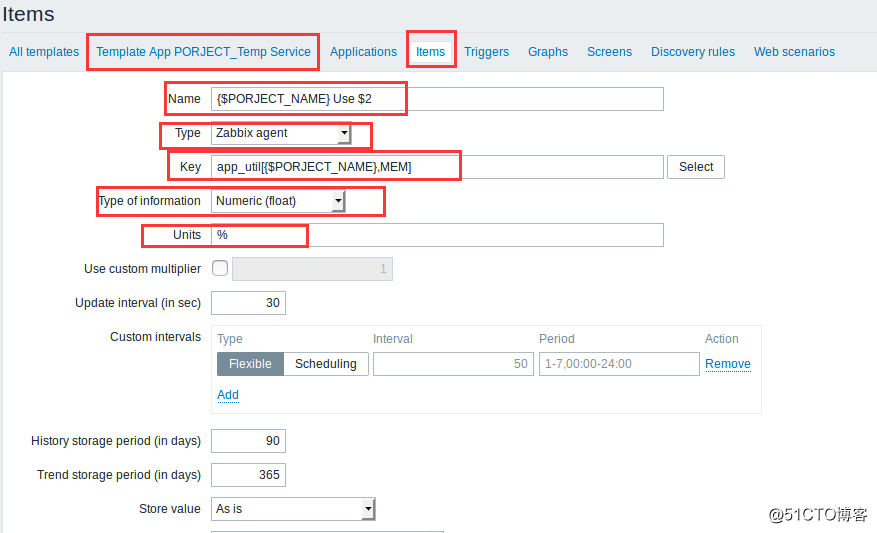
最後添加既可
克隆模板
完成所有的監控指標創建後,就完成了一個模板的配置。
隨後將項目的主機關聯到此模板即完成了一個應用監控指標的創建
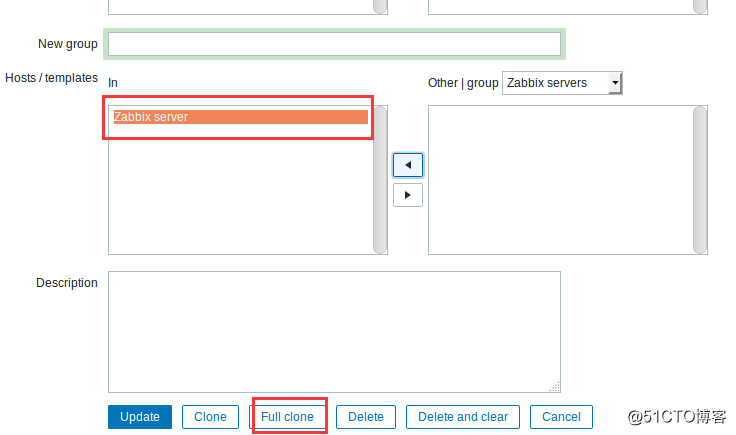
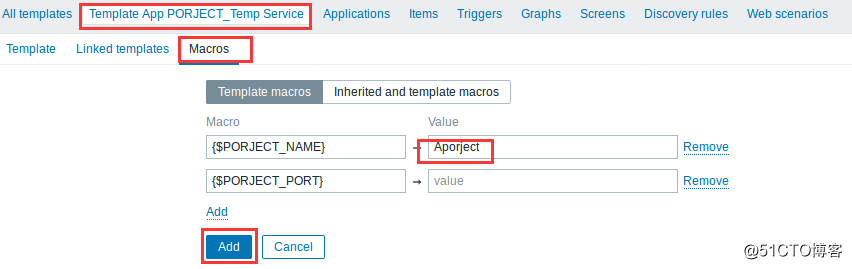
Zabbix 利用模板和宏 快速建立監控
